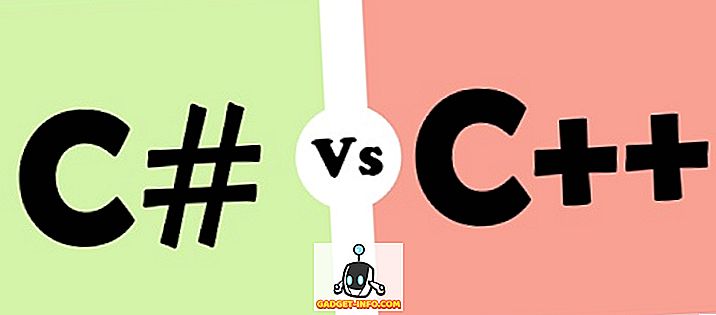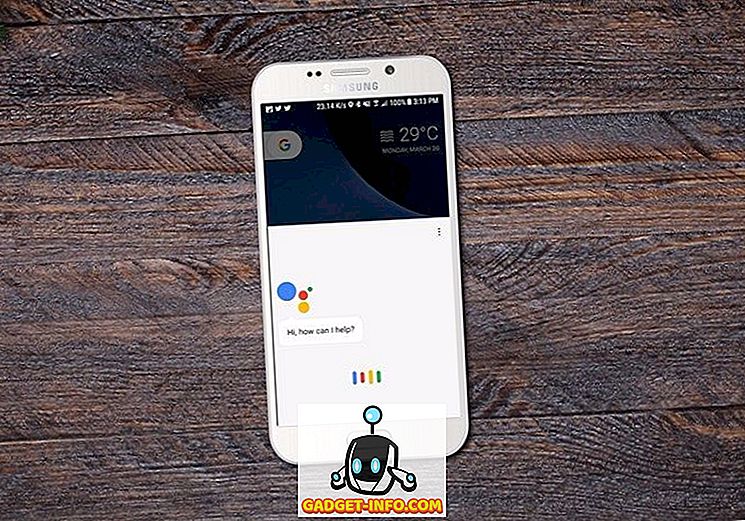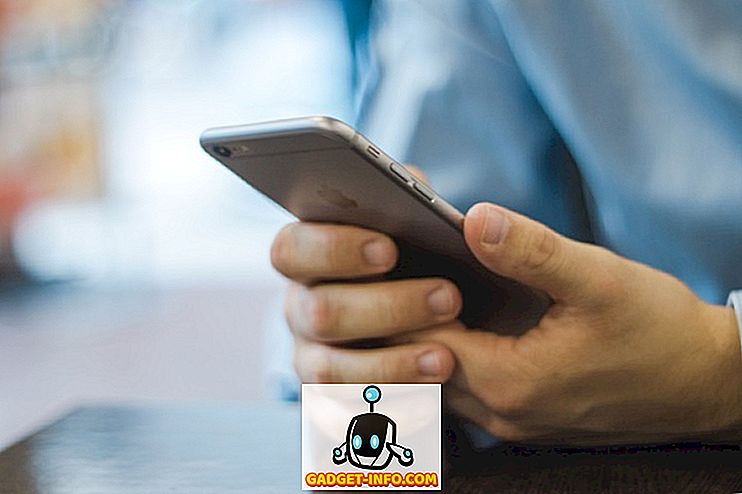Microsoft Office atver dokumentus, kas izveidoti vecākās Microsoft Office versijās. Tomēr tie tiek atvērti „ Saderības režīmā ”, un vecākajam dokumentam nav pieejamas visas jaunās Office versijas funkcijas. Lai vecākos dokumentos izmantotu jaunākās Office funkcijas, vispirms dokuments ir jāpārvērš jaunākajā versijā.
Visām Office versijām ir Convert funkcija, kas ir pieejama tikai tad, kad ir atvērts vecāks dokuments, kuru var konvertēt. Tomēr katrai versijai to var piekļūt un izmantot nedaudz atšķirīgi. Mēs jums parādīsim, kā vecāku Word 2003 dokumentu pārvērst par Word 2007, Word 2010 vai Word 2013/2016 dokumentu.
Metode veco Office dokumentu konvertēšanai uz jaunākajām Office versijām ir vienāda visām Office lietojumprogrammām.
PIEZĪME. Šī vecā Word dokumenta konvertēšanas jaunajā formātā procedūra aizstāj sākotnējo dokumentu. Ja vēlaties saglabāt oriģinālo dokumentu, pirms procedūras sākšanas veiciet tā rezerves kopiju.
Konvertēt dokumentu uz Word 2010, 2013, 2016
Lai pārvērstu vecāku dokumentu uz Word 2010, 2013 vai 2016 formātu, atveriet dokumentu jaunākajā Word versijā un noklikšķiniet uz cilnes Fails . Cilne Info ir jānorāda, un labajā pusē redzēsiet pogu Konvertēt .
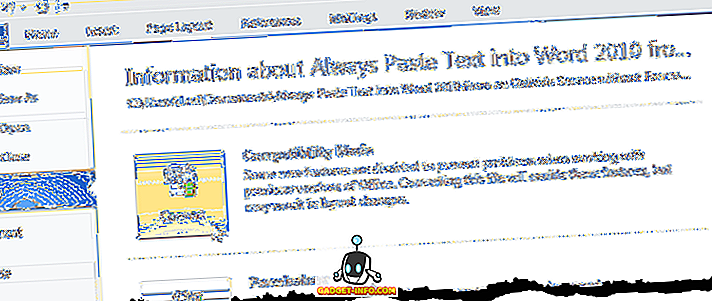
Parādīsies brīdinājuma dialoglodziņš no Word. Ja vēlaties uzzināt vairāk par veco Word dokumentu konvertēšanu, noklikšķiniet uz pogas Ieteikt man vairāk . Ja nevēlaties redzēt šo dialoglodziņu ikreiz, kad konvertējat dokumentu, atzīmējiet izvēles rūtiņu Neatbildēt vēlreiz par dokumentu konvertēšanu, lai lodziņā būtu atzīme. Noklikšķiniet uz Labi, lai turpinātu reklāmguvumu.
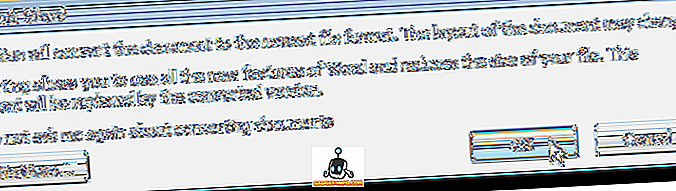
Lai aizvērtu programmu Word, vēlreiz noklikšķiniet uz cilnes Fails un noklikšķiniet uz Iziet .
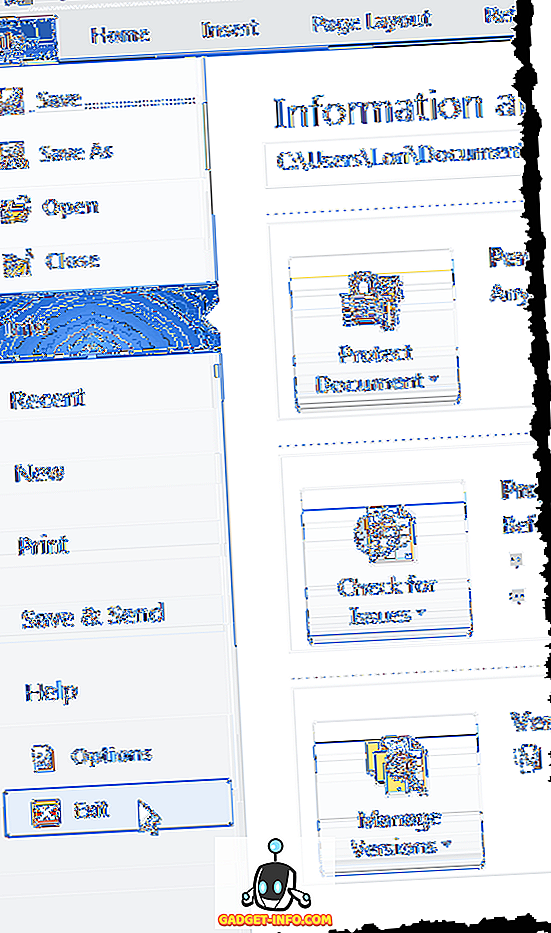
Pat ja neesat izdarījis nekādas izmaiņas dokumentā, Word liek jums saglabāt dokumentu, jo pārveidošana to mainīja. Noklikšķiniet uz Jā, lai saglabātu konvertēto dokumentu.
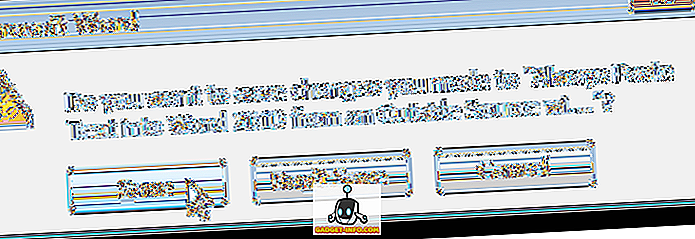
PIEZĪME. Kad esat konvertējuši dokumentu un saglabājis to jaunā formātā, dokumentu vēlreiz nevar atvērt vecajā Word versijā, ja vien jūs to atkārtoti saglabājat šajā formātā.
Konvertēt dokumentu programmā Word 2007
Atverot vecāku dokumentu programmā Word 2007, nosaukuma joslā faila nosaukuma beigās parādās frāze „ [saderības režīms] ”.
PIEZĪME. Tas attiecas uz visām Word versijām.
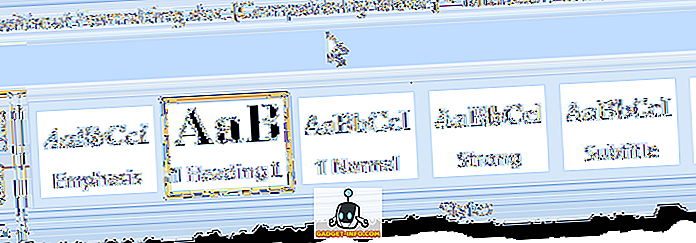
Lai dokumentu pārvērstu par Word 2007 formātu, noklikšķiniet uz Office pogas, kad dokuments ir atvērts programmā Word 2007.
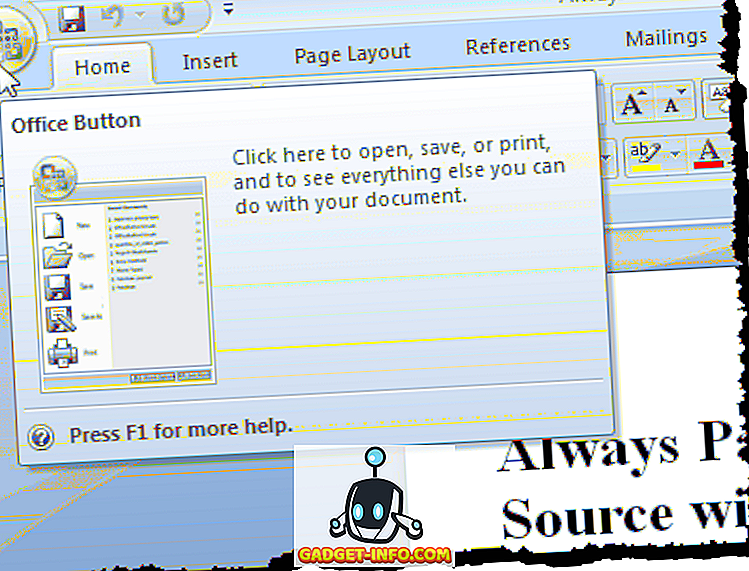
Noklikšķiniet uz opcijas Konvertēt .
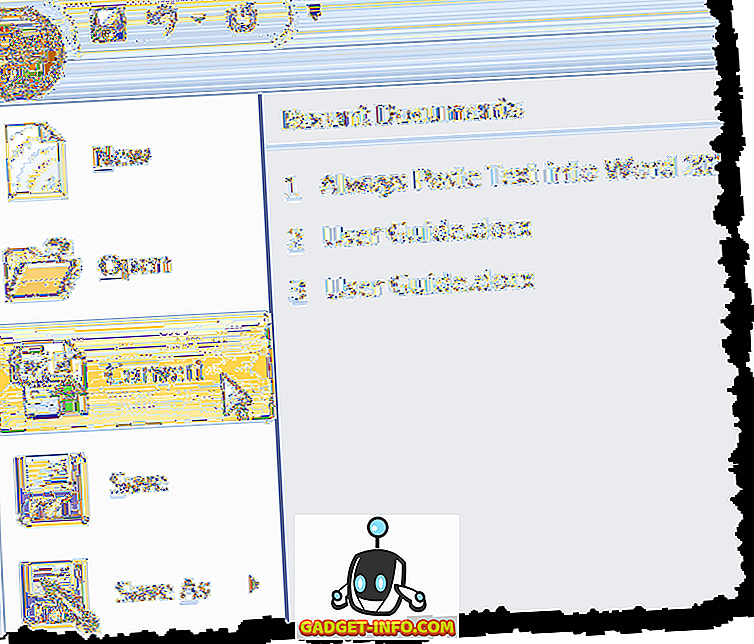
Tiek parādīts tas pats brīdinājuma dialoglodziņš, kā minēts iepriekš. Ja vēlaties uzzināt vairāk par veco Word dokumentu konvertēšanu, noklikšķiniet uz pogas Ieteikt man vairāk .
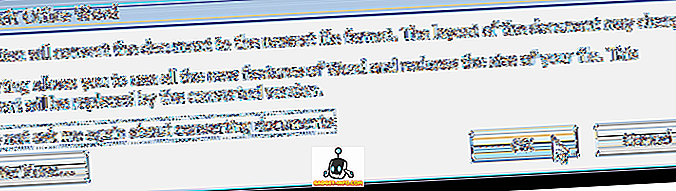
Ievērojiet, ka frāze „ [saderības režīms] ” ir aizgājusi no Word nosaukuma joslas.
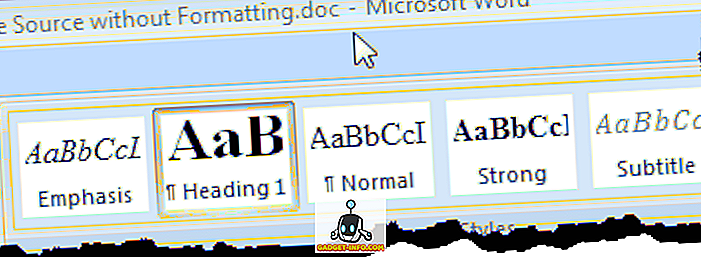
Aizveriet Word, noklikšķinot uz Office pogas un pēc tam Office izvēlnē noklikšķinot uz pogas Exit Word .
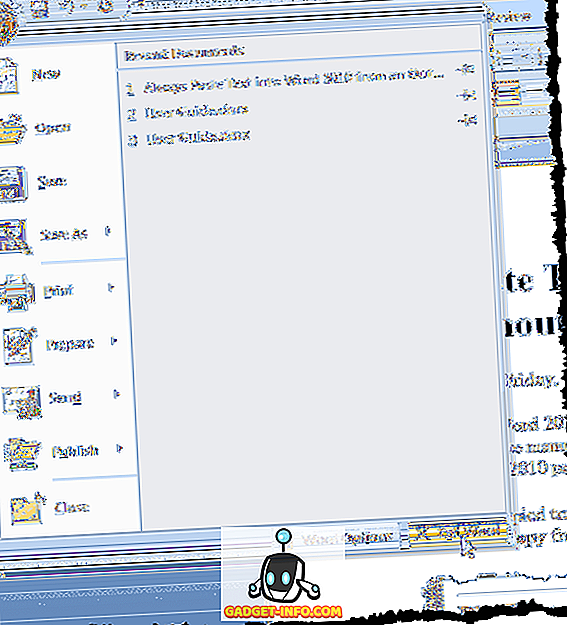
Atkal, pat ja neesat izdarījis nekādas izmaiņas dokumentā, Word liek jums saglabāt dokumentu, jo konversija to mainīja. Noklikšķiniet uz Jā, lai saglabātu konvertēto dokumentu.
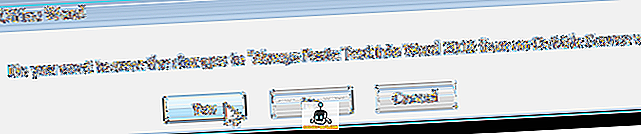
Dokumentam tagad ir .docx paplašinājums .doc paplašinājuma vietā.
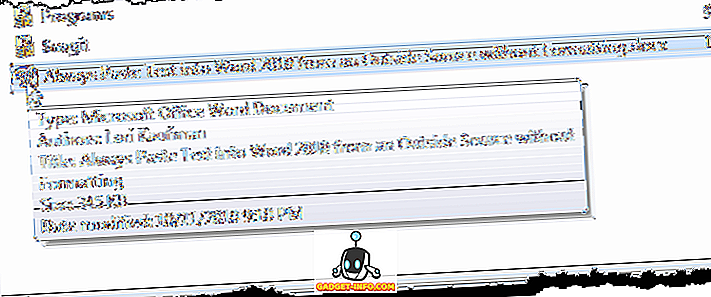
Šī pati procedūra attiecas arī uz citām Office programmām, piemēram, Excel, utt. Parasti jūs neredzēsiet atšķirības starp failiem pēc konvertēšanas, ja vien dokuments nav ļoti sarežģīts. Izbaudi!